软件介绍
Hidden Start是一款简单好用的应用程序管理工具,通过本软件可帮助用户对电脑中正在运行程序的界面进行隐藏,让其在后台运行,不打扰用户正常的使用电脑。软件使用方便,只需几个步骤即可添加所需隐藏的程序,并且软件经过汉化,用户可轻松的上手使用。

软件简介
绕过 UAC,隐藏控制台窗口,使用 Hidden Start 在后台运行应用程序。
正常情况下,控制台应用程序和批处理文件在 Windows 启动时或按计划定期运行时,每个应用程序都会在屏幕上打开一个闪烁的控制台窗口。
Hidden Start(或 Hstart)是一个轻量级命令行实用程序,允许您在后台没有任何窗口的情况下运行控制台应用程序和批处理文件,处理 Windows 上的 UAC 权限提升(从 Vista 到 11),按指定顺序启动多个命令等。
如果您每天使用批处理文件进行备份,各种文件同步和复制脚本,自动源代码编译或代码签名,则Hstart是必须的。
为了您的方便,Hidden Start 附带了一个方便的 GUI 工具、多个带参数的命令,GUI 工具可以轻松创建复杂的命令行并立即对其进行测试。
软件功能
支持对多个的您需要的应用程序进行同时的启动
而且可以对命令行的参数进行使用
对控制台的应用程序进行启动,而且没有任何的窗口
对低权限的应用程序,可以通过脚本、批处理的文件来进行启动
使用管理员的权限,来对您的应用程序进行启动执行
为您需要进行执行的程序,来完成对工作目录的设定
也对程序的优先级进行设置,并且命令执行值,可以对相关的信息查看
软件特色
替换默认的总管对话框一个框,显示所有正在运行的任务的列表,他们的名字和预览的快照
并允许用户使用鼠标和键盘快捷键对他们采取行动。这是直接的继承者VistaSwitcher和TaskSwitchXP.
是一个强大的和非常易于使用的屏幕录像机实时预览,后处理效果和视频编辑功能
它可以处理一个给定的应用程序中,一个地区或整个屏幕,并记录在那里所发生的一切。
很容易捕获窗口的透明背景的非矩形形式包括Aero玻璃和立即提高截图看起来很职业的阴影,反射、轮廓、水印和颜色效果。
许您操作窗口在许多新的神奇的方法:把窗户,到屏幕边缘,最大化垂直或水平,销其他窗口的顶部,隐瞒观点,最小化到托盘,等等。
粘性预览是一个轻量级的生产力工具,允许您创建实时预览的任何窗口或您选择的屏幕区域。
它使预览高于所有其他应用程序上从而使你实时监视任何背景窗口。
隐藏的开始是一个小的启动管理器,允许将控制台应用程序和批处理脚本开始在后台没有任何窗口。
它可以启动多个应用程序在指定的订单,处理UAC特权海拔在Windows Vista / 7/8等等。
使用说明
使用示例:
Hstart 通常通过输入以下命令行来启动:
hstart /NOCONSOLE “batch_file_1.bat” “batch_file_2.bat” “batch_file_3.bat”
可将批处理文件的控制台输出重定向到日志文件中:
hstart /NOCONSOLE /IDLE /D=”E:\\Backups”
“cmd.exe /c “MyDailyBackup.bat > backup-log.txt””
/IDLE 命令行开关意味着备份过程将使用最低优先级的类运行,/D=”” 设置批处理文件的起始目录(如果命令行或脚本包含相对路径,则需要)。
在没有 UAC 提示符的情况下运行应用程序:
/NOUAC 开关允许您使用管理权限运行应用程序和批处理文件,而无需任何 UAC 提示。下面是一个简单的示例:
hstart.exe /NOUAC regedit.exe
当然,它可以与其他选项一起使用:
hstart.exe /NOUAC /NOCONSOLE “D:\\Batch Files\\Riquires_Admin_Rights.bat”
以下命令将打开本地组策略编辑器:
hstart.exe /NOUAC /SHELL gpedit.msc
以下是打开 Windows 主机文件进行编辑的方法:
hstart.exe /NOUAC “notepad.exe “%SystemRoot%\\System32\\drivers\\etc\\hosts””
环境变量:
从前面的例子中可以看出,Hstart 4.0 在执行的命令行中扩展了环境变量。这可能有助于您创建更多独立于系统的命令:
hstart.exe /NOCONSOLE /WAIT /D=”%TEMP%”
“cmd.exe /c “D:\\test.bat > test-output.txt””
“”%ProgramFiles%\\EmEditor\\emeditor.exe” test-output.txt”
有关详细信息,请参阅教程并浏览“示例”文件夹。
适用场景
1、后台任务处理:可使控制台应用程序和批处理文件在后台无窗口运行,避免窗口闪烁干扰,适合运行备份、文件同步等日常任务。
2、权限管理操作:能处理 Windows 从 Vista 到 11 的 UAC 权限提升,让应用程序和批处理文件以管理员权限运行,且可绕过 UAC 提示。
3、多任务启动:支持同时启动多个应用程序,可按指定顺序并行或同步启动,还能使用命令行参数,提高操作效率。
使用技巧
1、参数运用:利用 / NOUAC 开关以管理权限运行程序,无需 UAC 提示;/IDLE 开关可让任务以最低优先级运行。
2、日志记录:通过将批处理文件的控制台输出重定向到日志文件,可方便查看命令执行后的成功或错误信息。
3、工作目录设定:使用 / D 参数设置批处理文件的起始目录,确保包含相对路径的命令行或脚本能正常运行。

































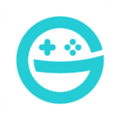




网友评论